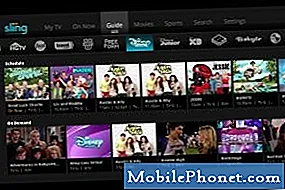Vsebina
- Kaj je iCloud Drive?
- Aplikacije iCloud Drive
- Kako vklopiti iCloud Drive na iPhone in iPad
- Kako uporabljati iCloud Drive na iPhone ali iPad
- Kako uporabljati iCloud Drive na Macu
- Kako uporabljati iCloud Drive na Windows
- iOS 8 - iOS 7 - Začetni zaslon
Appleov iCloud Drive je nova možnost spletnega shranjevanja, ki deluje preko iOS 8 in OS X Yosemite. Ta vodnik za nastavitev iCloud Drive vam bo pokazal, kako vklopite iCloud Drive, nastavite ga in kako uporabljati storitev.
Z iCloud Driveom na vaših iPhone, iPad in Mac računalnikih se lahko prepričate, da imate vedno dostop do datotek in podatkov. Storitev je združljiva tudi z računalniki z operacijskim sistemom Windows, tako da lahko datoteke vidite iz vseh naprav.
iCloud Drive je nov za iOS 8 in OS X Yosemite z majhno količino pomnilnika, ki je vključena brezplačno in načrtuje od 99 centov do 20 $ na mesec, odvisno od tega, koliko prostora potrebujete.

Preberite, kako nastaviti iCloud Drive in ga uporabljati v napravah iPhone, iPad, Mac in Windows.
Tukaj je podrobnejši pogled na iCloud Drive, kjer je razloženo, kaj je to, kako ga lahko nastavite in kaj lahko z njim zdaj.
Preden začnete uporabljati iCloud Drive, se morate prepričati, da so vse vaše naprave na iOS 8 in OS X Yosemite. Ko preklopite vse naprave na starejših različicah, ne boste mogli uporabljati datotek, shranjenih tukaj.
Kaj je iCloud Drive?
iCloud Drive je storitev spletnega shranjevanja in sinhronizacije podjetja Apple. To je kot Dropbox, Box.net in druge spletne storitve shranjevanja, vendar vključuje globljo integracijo z iPhone, iPad, iPod touch in Macom na OS X Yosemite.
Apple ne omejuje iCloud Drive na Mac. Storitev lahko uporabljate samo na mobilnih napravah podjetja Apple, vendar obstaja aplikacija iCloud Drive za Windows. To je del nadzorne plošče iCloud, ki ustvari posebno mapo za vaše datoteke iCloud Drive v operacijskem sistemu Windows.

Preberite, kaj je iCloud Drive in kaj lahko stori za vas.
V OS X Yosemite je nova datoteka iCloud Drive v Finderju, ki prikazuje vaše datoteke. Tukaj lahko povlečete in spustite nove datoteke, ki se bodo prikazale na iPhone ali iPad v združljivih aplikacijah, ki delujejo s storitvijo.
Dobite 5 GB pomnilnika iCloud Drive brezplačno. Kupite lahko več pomnilnika iCloud za mesečno naročnino. Koliko stroškov shranjevanja iCloud Drive je več. To vključuje shranjevanje fotografij in varnostne kopije iCloud. Lahko greš Nastavitve -> iCloud -> Shranjevanje -> Spremeni načrt shranjevanja -> Izberite možnost shranjevanja -> Kupi -> Vnesite geslo za nadgradnjo na več prostora za shranjevanje iz naprave iPhone ali iPad.
- 20 GB - 0,99 USD na mesec
- 200 GB - 3,99 USD na mesec
- 500GB - 9,99 $ na mesec
- 1 TB - 19,99 USD na mesec
Če morate datoteke uporabljati v sistemu Android ali Windows Phone, morate razmisliti o uporabi storitve, kot je Dropbox, ki deluje prek mobilnih naprav.
Aplikacije iCloud Drive
Ni aplikacij za gonilnike iCloud za iPhone, iPad, Mac ali Windows. To je precej zmedeno, zlasti na iPhone ali iPad. To velja za vsako od teh naprav.
Ko namestite OS X Yosemite, je iCloud Drive vklopljen in se prikaže v vašem Finderju. Na levi strani je seznam map in morate videti iCloud Drive. Tu lahko povlečete datoteke ali mape in jih naložite v iCloud.
Nadzorno ploščo iCloud za Windows lahko prenesete tako, da omogočite iCloud Drive v operacijskem sistemu Windows, nato pa lahko dodate datoteke v mapo iCloud Drive na računalniku Windows.

Za dostop do pogona iCloud morate na Mac ali Windows uporabiti Finder ali Explorer.
Izgleda, da je aplikacija iCloud Drive iPhone ali iPad, vendar je ni. Namesto tega obstajajo aplikacije, ki delujejo z iCloud Drive in omogočajo uporabnikom dostop do iCloud Drivea in vrst datotek, ki jih lahko odprejo. Če na primer odprete Strani za iPhone ali iPad, boste našli združljive datoteke.
Upamo, da bomo videli Apple ali tretjo osebo, ki ponuja aplikacijo iCloud Drive z dostopom do datotek, ki je v bližnji prihodnosti bolj podobna Mac in Windows, vendar za zdaj ni aplikacije iCloud Drive, ampak samo aplikacije, ki podpirajo iCloud Drive.
Kako vklopiti iCloud Drive na iPhone in iPad
Za uporabo iCloud Drive potrebujete iOS 8, ki je nameščen na vašem iPhoneu ali iPadu. To vključuje posodobitve za iOS 8, kot sta iOS 8.0.2 in iOS 8.1. Ko ste nadgradili, se je pojavilo vprašanje, ali želite vklopiti iCloud Drive. Če ste se odločili za da, ste že v teku in če ne, morate slediti tem korakom. S pomočjo teh navodil lahko preverite, ali je iCloud vklopljen za ta iPhone ali iPad.

Tako nastavite iCloud pogon na iPhone in iPad.
Pojdi do Nastavitve -> iCloud -> iCloud Drive -> Vklop. S to vrsto priključkov ste vklopili iCloud Drive v napravi iPhone ali iPad. Prepričati se morate, da je to vklopljeno na vseh vaših napravah iOS. Morda boste želeli izklopite uporabo Cellular Data na tem zaslonu če nimate velikega podatkovnega načrta.
Če imate druge naprave, ki niso nadgradnje, boste videli opozorilo pop up. Če nameravate iCloud Drive vklopiti za vse vaše naprave iOS in namestiti OS X Yosemite na vaš Mac, lahko nadaljujete brez skrbi in nato vključite storitev na drugih napravah.
Kako uporabljati iCloud Drive na iPhone ali iPad
Ker ni aplikacije iCloud Drive, potrebujete aplikacije, ki delujejo z iCloud Drive, da bi lahko uporabljali storitev na iPhone ali iPad. Trenutno ni veliko aplikacij iCloud Drive za iPhone in iPad, vendar razvijalci dodajajo podporo in kmalu bo to običajna možnost.

Za uporabo storitve na napravi iPhone ali iPad potrebujete aplikacije iCloud Drive.
Ko uporabljate aplikacijo, ki podpira novo funkcijo, na primer Pages ali Scanner Pro, boste videli možnost uporabe iCloud. Na straneh je to del shranjevanja novega dokumenta, v programu Scanner Pro pa lahko izberete iCloud Export.
Ko to storite, boste videli seznam map in datotek iCloud Drive, ki jih lahko krmarite. Izberete lahko, kam shranite datoteko ali od koder odprete datoteko. Ko shranite datoteko, se ta na vašem računalniku Mac ali Windows skoraj takoj prikaže z dobro povezavo.
Kako uporabljati iCloud Drive na Macu
Uporaba iCloud Drivea na Macu je preprosta kot namestitev OS X Yosemite. Ko namestite brezplačno posodobitev, je iCloud Drive privzeto vklopljen in se prikaže v vašem Finderju, kot lahko vidite spodaj.

Poiščite iCloud Drive v vašem Finderju na Macu.
Ko prenesete datoteko iz naprave iPhone ali iPad, se bo prikazala v tej mapi. Dodate lahko tudi nove mape in datoteke iz računalnika Mac tako, da jih povlečete in spustite. Shranjevanje lahko upravljate z dodajanjem novih map in organiziranjem stvari v računalniku Mac, tako kot vse druge mape v računalniku.
Kako uporabljati iCloud Drive na Windows
V sistemu Windows boste morali namestiti nadzorno ploščo iCloud in nato vklopiti iCloud Drive. Ta vodnik iCloud Drive for Windows vas vodi skozi ta postopek.

Namestite nadzorno ploščo iCloud za uporabo pogona iCloud na Windows.
Ko namestite nadzorno ploščo iCloud v operacijskem sistemu Windows, boste v Explorerju videli mapo iCloud Drive. Tukaj lahko vidite svoje datoteke.
Lahko povlečete in spustite druge datoteke ali mape v ta kraj in bodo na voljo na vašem iPhone ali iPad. Ko prenesete na iCloud Drive iz vašega iPhonea, se bo datoteka kmalu prikazala.
Kaj je novega v sistemu iOS 8